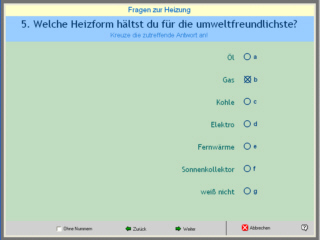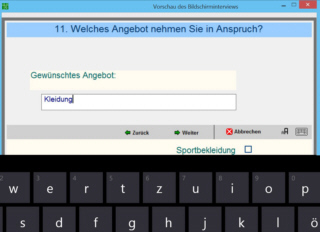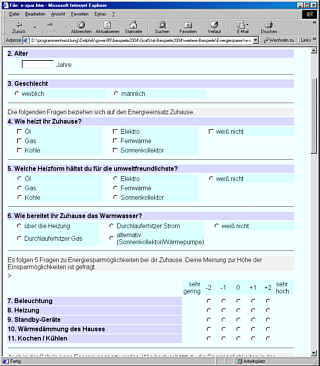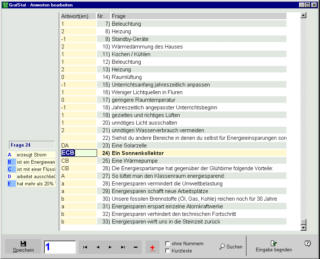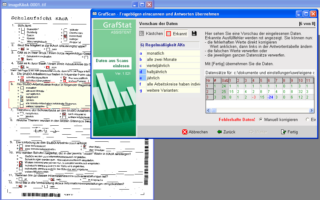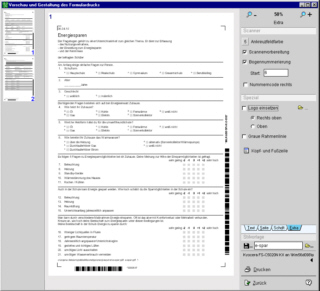Daten erfassenDie Daten können Sie auf 4 Wegen erfassen: - Bildschirminterview Das Bildschirminterview Das Bildschirminterview ermöglicht eine schnelle und fehlerfreie Datenerfassung per Maus oder Tastatur. Für jede Frage erscheint eine eigene Seite. Das Bildschirminterview kann mit Passwort geschützt werden, ein Beenden des Programms wird damit verhindert und eine Datenerfassung im öffentlichen Raum ermöglicht. |
Abb.: Bildschirm-Interview - antworten |
|
Bildschirm-Interview mit Windows-Tablets Durch die fingerfreundliche Gestaltung der Ankreuz-Felder ist das Bildschirm-Interview auf Windows-Tablet-Computern sehr komfortabel zu bedienen. Bei Textfeldern erscheint automatisch eine Bildschirmtastatur, mit der alle Texteingaben bei offenen Fragen oder zusätzlichen Textfeldern einfach zu erledigen sind. Mit der zusätzlichen Lizenz "GrafTablet" können Windows-Tablets so eingerichtet werden, dass Sie ausschließlich für die Eingabe von GrafStat-Fragebögen geeignet sind. In einem "Kiosk"-Modus werden alle anderen Funktionen des Tablets abgeschaltet und das Interview kann nur mit einem Kennwort verlassen werden. |
Abb.: Bildschirm-Interview - Tastatur |
|
Online-Datenerfassung mit dem Browser Das HTML-Formular wird mit dem Internet-Browser dargestellt und beantwortet. Sie können es im Internet oder im Intranet bereitstellen. GrafStat erzeugt HTML-Formulare in klassischer Darstellung für PCs und als mobiles Formular für Smartphones oder Tablets. Datensammelpunkte Die Daten werden auf einem Datensammelpunkt zwischengespeichert und mit einem Assistenten lesen Sie die Daten zu einem beliebigen Zeitpunkt in Ihre GrafStat-Befragung ein. |
Abb.: Internet-Formular - Vorschau |
|
Eingabe und Kontrolle in Listenform Im Listenfenster geben Sie die Daten eines Antwortbogens ein oder Sie korrigieren die vorhandenen Einträge. In diesem Bereich können Sie durch den gesamten Datenbestand blättern, jeden Datensatz ansehen und fehlerhafte Daten bearbeiten. Mit der [+]-Schaltfläche fügen Sie einen neuen Datensatz hinzu und mit [-] löschen Sie den gerade angezeigten Datensatz komplett aus dem Datenbestand. |
Abb.: Listeneingabe |
|
Datenerfassung mit dem Scanner Mit GrafStat gedruckte und auf den Scanvorgang vorbereitete Fragebögen werden mit dem beigelegten Zusatzprogramm "GrafScan" eingelesen und ausgewertet. (siehe Scanmodul) |
Abb.: GrafScan - Korrektur mit gescannter Seite |
ScannervorbereitungGrafStat kann Papierfragebögen für die Verarbeitung mit einem Scanner vorbereiten. Nach der Aktivierung des Optionsfelds "Scannervorbereitung" auf der Registerseite "Extra" sehen Sie sofort die Vorschau der scannbaren Druckseite. GrafStat erlaubt die Verarbeitung mehrseitiger Druckformulare und nummeriert die Fragebögen beim Ausdruck fortlaufend. Jeder Fragebogen wird mit 2 Strichcodes für die Kennzeichnung von Fragebogen und Seite sowie für die Nummerierung versehen. Dadurch können die ausgefüllten Formulare in beliebiger Reihenfolge eingescannt und das Einlesen von Dubletten ausgeschlossen werden. |
Abb.: Scannervorbereitung |
GrafScan - Einscannen der FragebögenFür die Übernahme von Daten aus ausgefüllten Papierfragebögen bietet GrafStat einen eigenständigen Assistenten. Er führt komfortabel durch alle notwendigen Schritte, bietet Vorschauen und Listenübersichten an den geeigneten Stellen und erlaubt die Korrektur von fehlerhaft eingelesenen Daten. GrafScan verarbeitet TIFF-Dateien, die mit einem modernen Scanner mit 300 dpi in schwarz/weiß eingescannt wurden. Die Dateien können in einem beliebigen Ordner als einseitige oder mehrseitige TIFF-Dateien abgelegt werden. In GrafScan wird nur der Ordner eingestellt in dem die TIFFs abgelegt und das Programm erkennt anhand der Streifencodes, zu welchem Fragebogen die Daten gehören. Es ermittelt die angekreuzten Antworten und zeigt die erkannten Daten in einer übersichtlichen Liste. Anschließend können Sie die Daten korrigieren und abschließend in die Befragung übernehmen. GrafScan kann auch direkt einen Scanner über eine Twain-Softwareschnittstelle ansteuern. Es werden sowohl Auflage- als auch Einzuscanner unterstützt. Bei Einzugscannern können bis zu 30 Seiten in einem Arbeitsgang verarbeitet werden. |
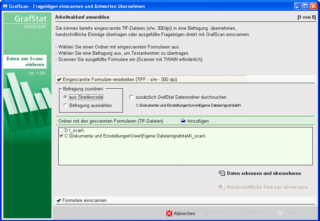 Abb.: GrafScan |
GrafScan - Handschriftliche Antworten übernehmenNicht jeder Fragebogen kann auf offene Antworten oder Maßzahlen verzichten. Beide Antworttypen können aber nicht automatisch erkannt und übernommen werden. Alle handschriftlichen Antworten müssen nachträglich manuell erfasst werden. Aber auch bei dieser Aufgabe bietet GrafScan sehr praktische Eingabehilfen an. Das Programm zeigt bei jeder Textantwort den passenden Ausschnitt des eingescannten Fragebogens an und im daneben angeordneten Textfeld kann direkt die Antwort eingetippt werden. |
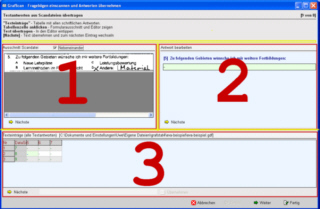 |
Die UrlisteDie Urliste zeigt Ihnen alle Daten der Befragung. Hier können Sie das Datenmaterial gefiltert ansehen oder einzelne Datensätze löschen. Mit der Dublettenfunktion erkennen und löschen Sie doppelt vorhandene Datensätze. Über den Export speichern Sie alle Daten oder ausgewählte Teile in einem allgemein nutzbaren Textformat. Diese Funktion ist überaus nützlich, wenn spezielle Auswertungen mit anderen Programmen erfolgen sollen, z.B. Excel oder SPSS. Und für SPSS steht sogar ein eigenes Exportformat zur Verfügung. |
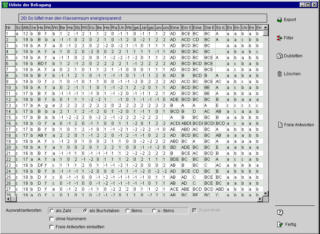 |
GrundauswertungMit der Grundauswertung bekommen Sie einen ersten Überblick über das gesamte erhobene Datenmaterial. Neben absoluten und relativen Zahlenwerten gibt die Grundauswertung auch Auskunft zu aufschlussreichen statistischen Kennwerten, wie beispielsweise Mittelwert und Median. GrafStat formatiert die Grundauswertung als Richtext-Datei. Sie können sie speichern und als Bestandteil eines Reports in andere Dokumente übernehmen. Auch eine Weiterverarbeitung in Excel oder OpenOffice Calc ist über das Windows-Clipboard schnell erledigt, wenn das Tabzeichen als Formatierungszeichen eingestellt wird. |
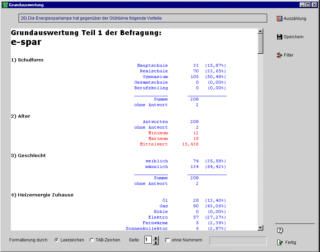 |
Grafische Grundauswertung (GrafReport)Für den schnellen Überblick bietet GrafStat eine weitere Form der Grundauswertung, den Report. Darin werden die statistischen Daten als Minigrafiken dargestellt und auf PDF-Seiten ausgegeben. Mit Überschrift und Kommentar ergänzt entsteht so blitzschnell eine übersichtliche Auswertung in grafischer Form. Sie können GrafReport direkt aus GrafStat heraus starten und mit den angebotenen Optionen Streifen-, Mittelwert- oder Boxplot-Diagramme erzeugen. |
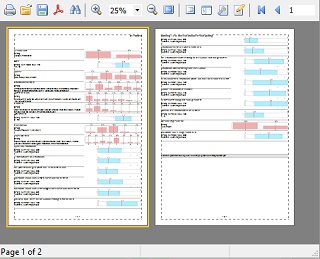 |